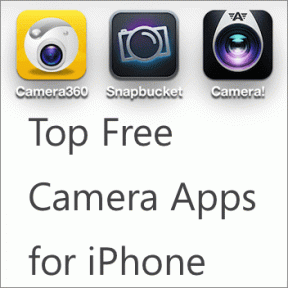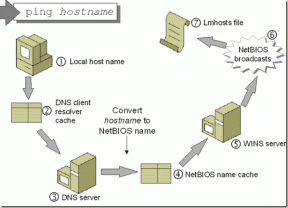Utför enkelt Android ADB-kommandon med ett GUI-verktyg
Miscellanea / / December 02, 2021
Android Debugging Bridge, allmänt känd som ADB-verktyg bland Android-användare, är ett utmärkt sätt att interagera med och hantera Android-telefoner, särskilt när det kommer till avancerad konfiguration. Men som något annat kraftfullt verktyg, den är också baserad på kommandoradsargument, så användare måste skriva in dessa kommandon för att få önskat resultat på sin enhet.

En normal slutanvändare som precis börjat spela med Androids ekosystem kanske inte är tillräckligt bekväm med dessa kommandon för att få jobbet gjort. Men tack vare Labo, en erkänd utvecklare från XDA som utvecklade ett Windows-baserat GUI-verktyg, kan användare enkelt dra nytta av ADB-kommandon och använda dem som aldrig förr.
Vad väntar du på? Ladda ner ABD GUI-verktyget för att konfigurera din dator och hantera din Android-telefon med ADB-kommandon.
Konfigurera Android och PC
Om det är första gången någonsin du provar utvecklaralternativ på din telefon måste du aktivera behörigheterna från Android-inställningarna. Öppna
Om sidan under Android-inställningar och tryck på Bygga nummer 5 gånger tills du ser ett toastmeddelande som säger att utvecklaralternativen har aktiverats.
Gå tillbaka och öppna utvecklaralternativen. Här, slå på USB felsökning. Du kan nu styra din telefon med ADB-kommandon från datorn. Se bara till att lämpliga drivrutiner för Android är installerade på din dator. Efter att ha gjort det kan du nu bara koppla in enheten till datorn och komma igång med att använda ADB GUI-verktyget.

Om du är en av mina frekventa läsare måste du veta det min affinitet för trådlösa anslutningar och hur jag hatar att ha kablar runt min arbetsstation. Om du vill ansluta trådlöst finns det en enkel app du behöver installera som heter Wi-Fi ADB. När du slår på tjänsten kommer den att ge dig en IP-adress. Lägg det bara i verktyget där det står Trådlös ADB och aktivera anslutningen.

Notera: Håll alltid ett öga på telefonens skärm när du ansluter för första gången från en viss dator. Du kommer att bli ombedd att tillåta säkra anslutningar från datorn. Verifiera det som en pålitlig källa och spara inställningarna.
ADB GUI-verktyg
Nu när vi är anslutna, låt oss se var ADB GUI-verktyget kan vara användbart.
Det vanliga
När du har startat appen kommer startskärmen att visa några standardkommandon som avstängning, omstart eller starta om i bootloader och återställning. För att kontrollera om telefonen är ansluten med ADB-servern kan du klicka på Visa enheter för att få listan över enheter som för närvarande är anslutna till din dator.

Det riktigt roliga börjar från den andra fliken – det vill säga telefoninformationen.
Telefoninformation och skärmdumpsverktyg
Här kan du få information om din telefon som IMEI, Wi-Fi, CPU och andra systemkomponenter. Du kanske inte behöver denna statistik på en daglig basis, men ibland när du kokar ihop en ROM eller ändrar Android-systemfiler kommer det att vara praktiskt. Skärmdumpsknappen är en sak du kan använda dagligen och om du är uppkopplad trådlöst kan du få en skärmdump på din telefon sparad till datorn direkt.

Avancerade användare som vill passera säkerhetslinjerna kan försöka ändra enhetens upplösning och DPI. Men se till att du vet vad du gör!
Tryck och dra systemfiler
Ibland, när du försöker få en enhetsspecifik funktion portad till din telefon, ber utvecklare dig att dra några filer, redigera dem och skjuta tillbaka dem till systemet. Med hjälp av ADB GUI-verktyg kan detta vara en promenad i parken. I den Filer flik, skriv in sökvägen som du behöver hämta (kopiera) filerna från, redigera den och tryck tillbaka den.

Alternativet kan vara användbart när du behöver installera en app som systemprogram.
Säkerhetskopiering och återställning
Det här alternativet låter dig ta en fullständig säkerhetskopia av din telefon tillsammans med alla datafiler som är associerade med apparna. När du tar säkerhetskopian får du en uppmaning på telefonen att tillåta processen och fråga dig om du vill lösenordsskydda säkerhetskopian och kryptera den. Valet är ditt, men om du har glömt lösenordet finns det inget sätt att du skulle kunna hämta filen.

Återställningsalternativet finns också ifall du skulle förlora all data någon dag.
Slutsats
Det var i stort sett allt med ADB GUI-verktyget med den extra bonusen att använda det över Wi-Fi. Prova det när du är på humör för att utforska din Android-telefon. Men var bara försiktig! Att modifiera systemfiler kan vara roligt men kan också fånga telefonen i bootloops om det går åt helvete. Om du har fastnat någonstans, skriv bara en kommentar så kommer vi till din räddning så snart vi kan.